תפריט העט ב- Windows 11 מקל עליך לגשת לאפליקציות המועדפות עליך.
הצג תפריט עט
אם יש לך עט, הקש עליו על המסך. תפריט העט יופיע בפינה של שורת המשימות.
הוספה או הסרה של קיצורי דרך
באפשרותך להוסיף עד ארבעה אפליקציות כקיצורי דרך לתפריט העט. כך תעשה זאת:
-
הקש על המסך עם העט או בחר את תפריט העט בפינה של שורת המשימות.
-
כאשר תפריט העט מופיע, בחר הגדרות מכן ערוך עט.
-
בחר הוסף כדי להוסיף אפליקציות לתפריט העט.
-
אם ברצונך להסיר אפליקציות מתפריט העט, בחר הסר.
שיתוף פעולה ב- Whiteboard
Whiteboard הוא בד ציור צורה חופשית וחכמה לרעיון, יצירה ושיתוף פעולה בזמן אמת. באפשרותך לצייר, להקליד ולהוסיף תמונות, פשוט להיכנס באמצעות חשבון Microsoft שלך כדי להתחיל בעבודה.
צילום צילומי מסך באמצעות כלי החיתוך
פתח את כלי החיתוך כדי לבצע צילומי מסך ולצייר על כל מה שאתה עושה במחשב.
קישורים קשורים
שתף את הרעיונות שלך או צייר על צילומי מסך עם העט שלך סביבת עבודה של Windows Ink.
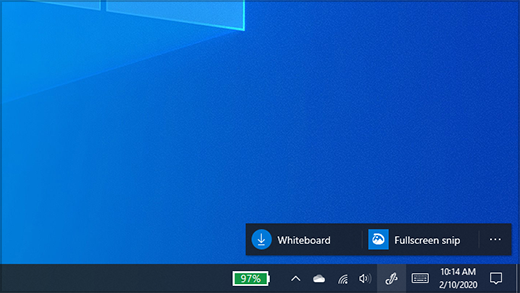
הערה: הקודמת סביבת עבודה של Windows Ink כללה פתקים נדבקים ו- Sketchpad. באפשרותך עדיין להשתמש ב- פתקים נדבקים כדי לציין תזכורות או לציין את הרעיונות שלך. כדי לגשת פתקים נדבקים ראה תחילת העבודה עם פתקים נדבקים. Sketchpad זמין רק בהפצה ישנה יותר של Windows.
בחר סביבת עבודה של Windows Ink משורת המשימות כדי לפתוח אותה. מכאן, באפשרותך לבחור לוח ציור אוחיתוך מסך מלא. (באפשרותך גם לבחור עוד ולמד עוד אודות הגדרות עט או גישה לעט.)
עצה: לחץ על הלחצן העליון בעט פעם אחת כדי לפתוח במהירות Microsoft Whiteboard, או לחץ עליו פעמיים כדי לפתוח את לחצן חיתוך & Sketch. אם קיצור הדרך לעט אינו פועל, ייתכן שתצטרך לשייך אותו הגדרות. ראה התחברות כדי Bluetooth כדי לקבל מידע נוסף.
שיתוף פעולה ב- Whiteboard
לוח ציור מספק לצוותים בד ציור חכם וצורה חופשית לרעיון, יצירה ושיתוף פעולה בזמן אמת בעת הכניסה לחשבון Microsoft שלך. צייר, הקלד או הוסף תמונות. ערום דברים והזיז אותם. בחר את כלי הכתיבה שלך, כולל עט או עט סימון. שנה את הגודל של משיכות המכחול גם תוך כדי ציור. אם היד שלך מחליקה, בצע תיקונים באמצעות מחקים שונים.
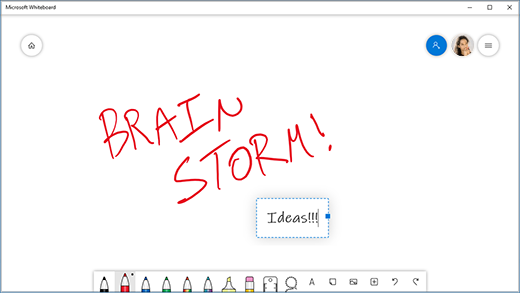
לאחר סיימת, הפעלות סיעור המוחות שלך נשמרות באופן אוטומטי בענן של Microsoft, כך שתוכל לאסוף את מה שהפעלת.
הוספת הערות לצילומי מסך באמצעות 'חיתוך ושרטוט'
פתח את 'חיתוך ושרטוט' וצייר על מה שאתה עושה במחשב ברגע זה, או פתח תמונה קודמת. כל כלי לוח השרטוט נמצאים ב'חיתוך ושרטוט', החל מסטנסילים ורוחב קו וכלה באפשרויות לשיתוף ולייצוא.
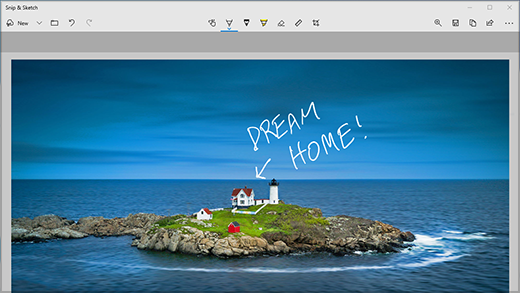
עצה: כדי לקבוע מה קורה בעת לחיצה על לחצן הקיצור בעט, עבור אל הגדרות > מכשירים > עט & Windows Ink וגלול למטה אל קיצורי הדרך לעט כדי להתאים אישית את מה שהלחצן עושה.











